我刚将Java更新到1.8 u25版本,现在每次尝试打开Eclipse时都会收到此消息:
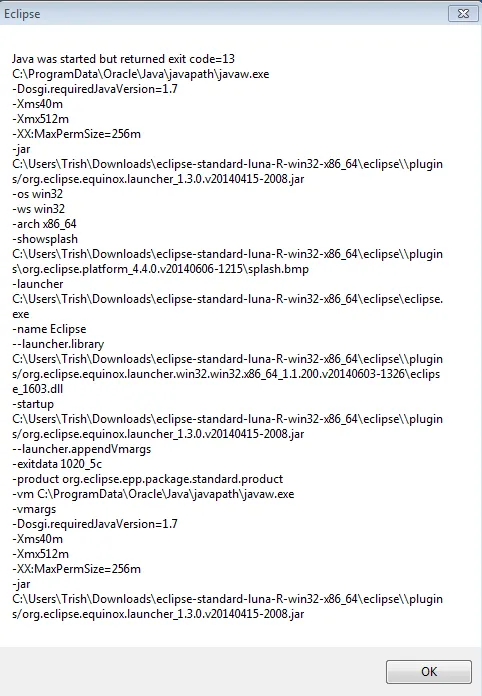
对于Eclipse,我不知道自己做错了什么。我已经重新下载过多次,但仍无法使其正常工作。有什么办法可以修复吗?
这是我的eclipse.ini文件。
-startup
plugins/org.eclipse.equinox.launcher_1.3.0.v20140415-2008.jar
--launcher.library
plugins/org.eclipse.equinox.launcher.win32.win32.x86_64_1.1.200.v20140603-1326
-product
org.eclipse.epp.package.standard.product
--launcher.defaultAction
openFile
--launcher.XXMaxPermSize
256M
-showsplash
org.eclipse.platform
--launcher.XXMaxPermSize
256m
--launcher.defaultAction
openFile
-vm
C:\Program Files (x86)\Java\jdk1.8.0_25\jre\bin
--launcher.appendVmargs
-vmargs
-Dosgi.requiredJavaVersion=1.8
-Xms40m
-Xmx512m
-vm选项与eclipse.ini文件中的选项 不匹配。在我的情况下,甚至没有在ini文件中提到这个选项。另一个问题来自2011年2月,而这个问题是在安装了Java 8 Update 25后开始出现的。它在上一个版本的Java 7中正常工作。 - ADTC